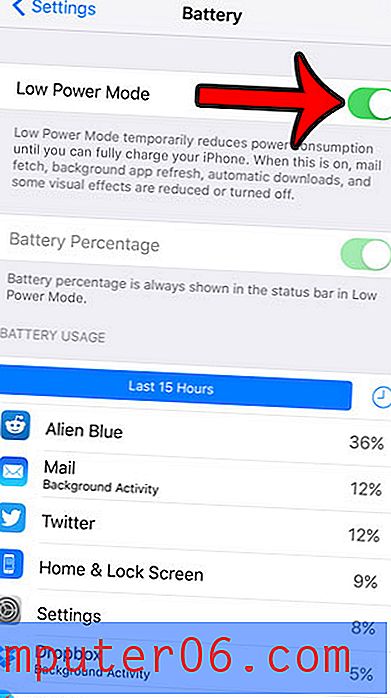Kako stvoriti oznaku u Safariju na iPadu
Lako je zapamtiti URL web stranice koju stalno posjećujete, poput Google.com ili CNN.com, ali tipični obrasci pretraživanja neizbježno će vas dovesti do web mjesta koja nikad prije niste posjetili. Ako na toj web stranici pronađete dobre informacije za koje mislite da ćete ih u nekom trenutku trebati upotrijebiti, onda je najbolji način da stranicu spremite za lak pristup stvaranjem oznake. Ali, ako nikad prije niste stvorili oznaku na svom iPadu, možda ćete biti zbunjeni kako to učiniti. Nastavite čitati donji vodič kako biste naučili kako stvoriti oznaku u pregledniku Safari na vašem iPadu.
Označavanje na iPadu
Jednostavnost upotrebe jedna je od glavnih prednosti korištenja tableta, poput iPada, ali mnogim ljudima nije ugodno tipkati na virtualnu tipkovnicu uređaja. To je razlog zašto je još jedna dobra upotreba obilježavanja u pregledniku iPad Safari jednostavno označavanje web mjesta koja posjetite. Obično će biti brže kliknuti oznaku nego unesite URL, pa to možete iskoristiti i za ubrzanje aktivnosti pregledavanja.
1. korak: Pokrenite aplikaciju Safari na vašem iPadu.
2. korak: Pregledajte web stranicu na koju želite označiti.
Korak 3: Dodirnite ikonu kvadrata sa strelicom u sebi. Ovo je ikona s lijeve strane adresne trake na vrhu zaslona.

Korak 4: Dodirnite gumb Dodaj oznaku .
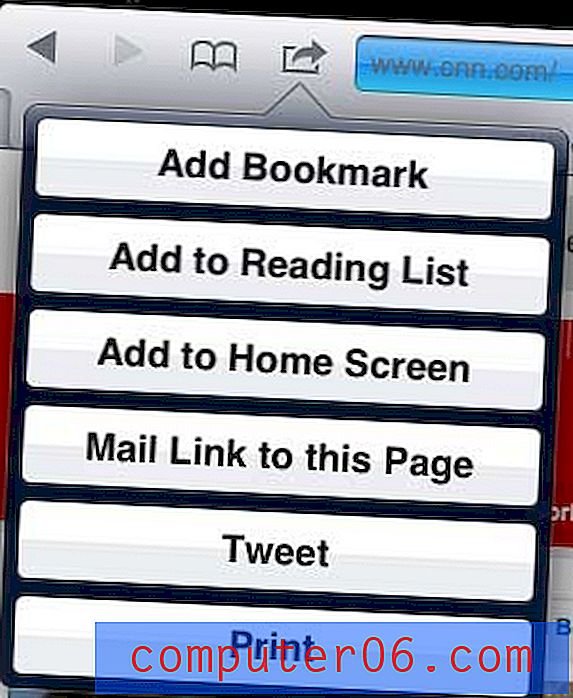
Korak 5: Odaberite ili prihvatite zadani naziv za stranicu ili je obrišite i utipkajte svoje ime. Nakon što vam se opis sviđa, dodirnite plavi gumb Spremi .
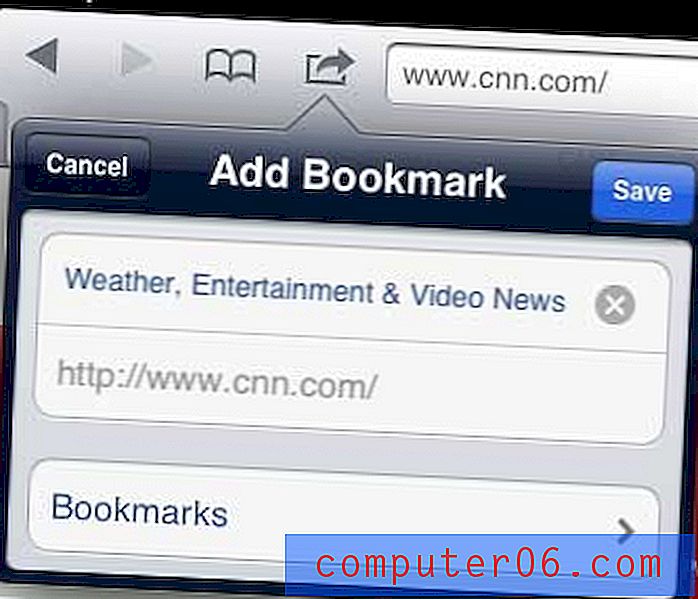
Nakon toga možete pristupiti svojim oznakama dodirom ikone knjige s lijeve strane ikone pomoću koje ste stvorili oznaku.
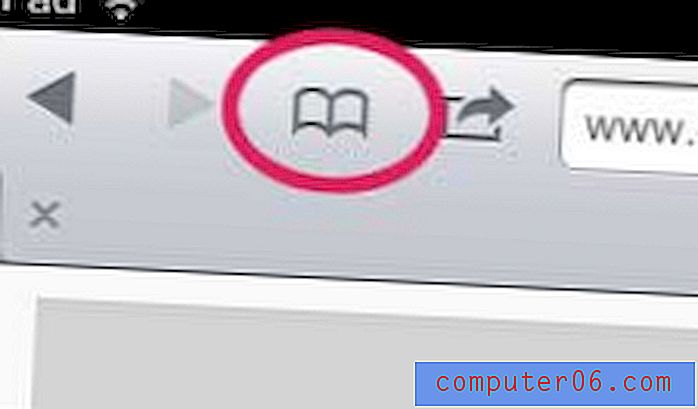
Ako želite izbrisati oznaku s ovog popisa, možete dodirnuti gumb Uredi u gornjem desnom kutu izbornika, a zatim pritisnite crvenu ikonu s desne strane oznake koju želite izbrisati.